Na maior parte do tempo, provavelmente você desejará salvar suas pastas de trabalho no formato de arquivo atual (.xlsx). Mas, em algumas ocasiões, talvez seja necessário salvar uma pasta de trabalho em outro formato de arquivo, como o formato de arquivo de uma versão anterior do Excel, um arquivo de texto ou um arquivo PDF ou XPS. Basta ter em mente que sempre que você salvar uma pasta de trabalho em outro formato, parte de sua formatação, dos dados e dos recursos poderá não ser salva.
Para obter uma lista de formatos de arquivos (também chamados de tipos de arquivo), que você pode (e não pode) abrir ou salvar no Excel 2013, consulte Formatos de arquivo com suporte no Excel no final deste artigo.
-
Abra a pasta de trabalho que você deseja salvar.
-
Clique em Arquivo > Salvar Como.
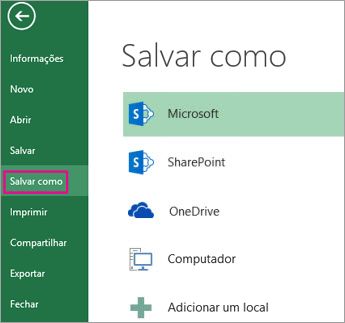
-
Em Locais, escolha o local onde você deseja salvar a pasta de trabalho. Por exemplo, escolha OneDrive para salvá-la em seu local da Web ou Computador para salvá-la em uma pasta local, como em seus Documentos.
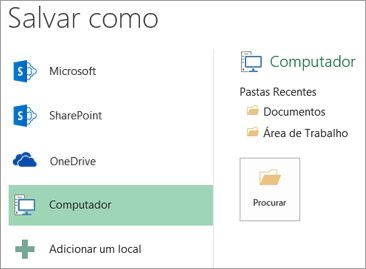
-
Na caixa de diálogo Salvar como, navegue até o local desejado.
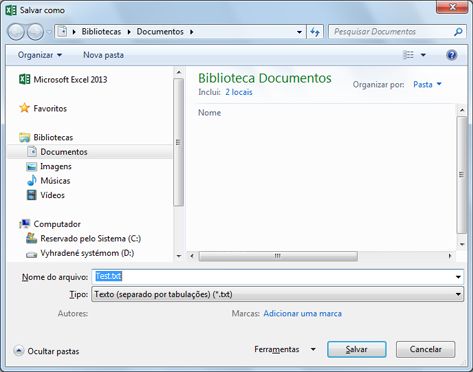
-
Na lista Salvar como tipo, clique no formato de arquivo desejado. Clique nas setas para rolar até os formatos de arquivo que não estejam visíveis na lista.
Observação: Os formatos de arquivo que você verá variam dependendo do tipo de planilha que está ativa em sua pasta de trabalho (uma planilha, uma planilha de gráfico ou outro tipo de planilha).
-
Na caixa Nome do arquivo, aceite o nome sugerido ou digite um novo nome para a pasta de trabalho.
Se você abriu a pasta de trabalho do Excel 97-2003 mas não precisa mantê-la nesse formato de arquivo, basta convertê-la para o formato de arquivo atual (.xlsx).
-
Clique em Arquivo > Informações.
-
Clique em Converter.

No Excel 2013, você pode abrir e salvar arquivos nos formatos a seguir.
Formatos de arquivo do Excel
|
Formato |
Extensão |
Descrição |
|---|---|---|
|
Pasta de trabalho do Excel |
.xlsx |
O formato de arquivo baseado em XML padrão para o Excel 2007-2013. Não pode armazenar o código de macro do Microsoft VBA (Visual Basic for Applications) ou planilhas de macro do Microsoft Office Excel 4.0 (.xlm). |
|
Planilha OpenXML Strict |
.xlsx |
Uma versão estrita ISO do formato de arquivo da Pasta de Trabalho do Excel (.xlsx). |
|
Pasta de trabalho do Excel (código) |
.xlsm |
O formato de arquivo habilitado para macro e baseado em XML para Excel 2007-2013. Armazena o código de macro VBA ou as planilhas de macro do Excel 4.0 (.xlm). |
|
Pasta de Trabalho Binária do Excel |
.xlsb |
O formato de arquivo binário (BIFF12) do Excel 2007-2013. |
|
Modelo |
.xltx |
O formato de arquivo padrão de um modelo do Excel para o Excel 2007-2013. Não pode armazenar o código de macro VBA ou as planilhas de macro do Excel 4.0 (.xlm). |
|
Modelo (código) |
.xltm |
O formato de arquivo habilitado para macro para um modelo do Excel 2007-2013. Armazena o código de macro VBA ou as planilhas de macro do Excel 4.0 (.xlm). |
|
Pasta de Trabalho do Excel 97- Excel 2003 |
.xls |
O formato de arquivo binário do Excel 97 - Excel 2003 (BIFF8). |
|
Modelo do Excel 97- Excel 2003 |
.xlt |
O formato de arquivo binário do Excel 97 - Excel 2003 (BIFF8) para um modelo do Excel. |
|
Pasta de trabalho do Microsoft Excel 5.0/95 |
.xls |
O formato de arquivo binário do Excel 5.0/95 (BIFF5). |
|
Planilha XML 2003 |
.xml |
Formato de arquivo do XML Spreadsheet 2003 (XMLSS). |
|
XML Data |
.xml |
Formato do XML Data. |
|
Suplementos do Excel |
.xlam |
O formato do Suplemento habilitado para macro e baseado em XML do Excel 2007-2013. Um Suplemento é um programa complementar que foi projetado para executar código adicional. Ele fornece suporte ao uso de projetos VBA e de planilhas de macro do Excel 4.0 (.xlm). |
|
Suplemento do Excel 97-2003 |
.xla |
O Suplemento do Excel 97-2003, um programa complementar que foi projetado para executar código adicional. Oferece suporte para o uso de projetos do VBA. |
|
Pasta de Trabalho do Excel 4.0 |
.xlw |
Um formato de arquivo do Excel 4.0 que salva apenas planilhas, planilhas de gráfico e planilhas de macro. Você pode abrir uma pasta de trabalho nesse formato de arquivo no Excel 2013, mas não pode salvar um arquivo do Excel nesse formato de arquivo. |
Formatos de arquivo de texto
|
Formato |
Extensão |
Descrição |
|---|---|---|
|
Texto formatado (separado por espaços) |
.prn |
Formato do Lotus, separado por espaços. Salva apenas a planilha ativa. |
|
Texto (separado por tabulação) |
.txt |
Salva uma pasta de trabalho como um arquivo de texto separado por tabulação para ser usado em outro sistema operacional Microsoft Windows e garante que os caracteres da guia, as quebras de linha e outros caracteres sejam interpretados corretamente. Salva apenas a planilha ativa. |
|
Texto (Macintosh) |
.txt |
Salva uma pasta de trabalho como um arquivo de texto separado por tabulação para ser usado no sistema operacional Macintosh e garante que os caracteres da guia, as quebras de linha e outros caracteres sejam interpretados corretamente. Salva apenas a planilha ativa. |
|
Texto (MS-DOS) |
.txt |
Salva uma pasta de trabalho como um arquivo de texto separado por tabulação para ser usado no sistema operacional MS-DOS e garante que os caracteres da guia, as quebras de linha e outros caracteres sejam interpretados corretamente. Salva apenas a planilha ativa. |
|
Texto Unicode |
.txt |
Salva uma pasta de trabalho como texto Unicode, um padrão de codificação de caracteres que foi desenvolvido pela Unicode Consortium. |
|
CSV (separado por vírgula) |
.csv |
Salva uma pasta de trabalho como um arquivo de texto separado por vírgula para ser usado em outro sistema operacional Windows e garante que os caracteres da guia, as quebras de linha e outros caracteres sejam interpretados corretamente. Salva apenas a planilha ativa. |
|
CSV (Macintosh) |
.csv |
Salva uma pasta de trabalho como um arquivo de texto separado por vírgula para ser usado no sistema operacional Macintosh e garante que os caracteres da guia, as quebras de linha e outros caracteres sejam interpretados corretamente. Salva apenas a planilha ativa. |
|
CSV (MS-DOS) |
.csv |
Salva uma pasta de trabalho como um arquivo de texto separado por vírgula para ser usado no sistema operacional MS-DOS e garante que os caracteres da guia, as quebras de linha e outros caracteres sejam interpretados corretamente. Salva apenas a planilha ativa. |
|
DIF |
.dif |
Formato de troca de dados. Salva apenas a planilha ativa. |
|
SYLK |
.slk |
Formato de link simbólico. Salva apenas a planilha ativa. |
Observação: Se você salvar uma pasta de trabalho em qualquer formato de texto, toda a formatação será perdida.
Outros formatos de arquivo
|
Formato |
Extensão |
Descrição |
|---|---|---|
|
DBF 3, DBF 4 |
.dbf |
dBase III e IV. Você pode abrir esses formatos de arquivo no Excel, mas não pode salvar um arquivo do Excel no formato dBase. |
|
Planilha OpenDocument |
.ods |
Planilha OpenDocument. Você pode salvar arquivos do Excel 2010 para que eles possam ser abertos em aplicativos de planilha que usam o formato planilha OpenDocument, como Google Docs e OpenOffice.org Calc. Você também pode abrir planilhas no formato .ods no Excel 2010. A formatação pode ser perdida ao salvar e abrir arquivos .ods. |
|
|
|
PDF (Portable Document Format). Esse formato de arquivo preserva a formatação do documento e permite o compartilhamento de arquivos. Quando o arquivo de formato PDF é exibido online ou impresso, ele retém o formato pretendido. Os dados no arquivo não podem ser alterados facilmente. O formato PDF também é útil para documentos que serão reproduzidos usando métodos de impressão comercial. |
|
Documento XPS |
.xps |
XML Paper Specification. Esse formato de arquivo preserva a formatação de documento e habilita o compartilhamento de arquivo. Quando o arquivo XPS é exibido online ou impresso, ele mantém exatamente o formato pretendido e os dados no arquivo não podem ser facilmente alterados. |
Formatos de arquivo que usam área de transferência
Se você copiou dados para a área de trabalho em um dos formatos de arquivo a seguir, poderá colá-los no Excel usando o comando Colar ou Colar Especial (Página Inicial > Área de Transferência > Colar).
|
Formato |
Extensão |
Identificadores do tipo de área de transferência |
|---|---|---|
|
Imagem |
.wmf ou .emf |
Imagens no WMF (Windows Metafile Format) ou no EMF (Windows Enhanced Metafile Format). Observação: Se você copiar uma imagem de metarquivo do Windows de outro programa, o Excel colará a imagem como um metarquivo avançado. |
|
Bitmap |
.bmp |
Imagens armazenadas no formato BMP (Bitmap). |
|
Formatos de arquivo do Microsoft Excel |
.xls |
Formatos de arquivo binários para o Excel versões 5.0/95 (BIFF5), Excel 97-2003 (BIFF8) e Excel 2013 (BIFF12). |
|
SYLK |
.slk |
Formato de link simbólico. |
|
DIF |
.dif |
Formato de troca de dados. |
|
Texto (separado por tabulação) |
.txt |
Formato de texto separado por tabulação. |
|
CSV (separado por vírgula) |
.csv |
Formato de valores separados por vírgulas. |
|
Texto formatado (separado por espaços) |
.rtf |
RTF (Rich Text Format). Apenas do Excel. |
|
Objeto inserido |
.gif, .jpg, .doc, .xls ou .bmp |
Objetos do Microsoft Excel, objetos de programas corretamente registrados e que dão suporte a OLE 2.0 (OwnerLink) e o formato Imagem ou outro formato de apresentação. |
|
Objeto vinculado |
.gif, .jpg, .doc, .xls ou .bmp |
OwnerLink, ObjectLink, Link, Imagem ou outro formato. |
|
Objeto de desenho do Office |
.emf |
Formato de objeto de desenho do Office ou Imagem (formato metarquivo otimizado do Windows, EMF). |
|
Texto |
.txt |
Texto de exibição, Texto OEM. |
|
Página da Web de Arquivo Único |
.mht, .mhtml |
Página da Web de Arquivo Único (MHT ou MHTML). Esse formato de arquivo integra elementos gráficos inline, miniaplicativos, documentos vinculados e outros itens de suporte referenciados no documento. |
|
Página da Web |
.htm, .html |
HTML (Linguagem de Marcação de Hipertexto). Observação: Quando você copia texto de um outro programa, o Excel cola o texto no formato HTML, independentemente do formato do texto original. |
Formatos de arquivo que não têm suporte no Excel 2013
Não há mais suporte para os seguintes formatos de arquivo e, portanto, você não poderá abrir ou salvar arquivos nestes formatos.
Para trabalhar com os dados da sua pasta de trabalho em um programa que não tenha mais suporte, tente o seguinte:
-
Pesquise na Internet uma empresa que faça conversão de formatos de arquivos que não são suportados no Excel.
-
Salve sua pasta de trabalho e outro formato de arquivo que possa ser aberto no outro programa. Por exemplo, salve em um formato de planilha XML ou de arquivo de texto para o qual o outro suporte talvez tenha suporte também.
|
Formato |
Extensão |
Identificadores do tipo de área de transferência |
|---|---|---|
|
Gráfico do Excel |
.xlc |
Formatos de arquivo do Excel 2.0, 3.0 e 2.x |
|
WK1, FMT, WK2, WK3, FM3, WK4 |
.wk1, .wk2, .wk3, .wk4, .wks |
Formatos de arquivo do Lotus 1-2-3 (todas as versões) |
|
Microsoft Works |
.wks |
Formato de arquivo do Microsoft Works (todas as versões) |
|
DBF 2 |
.dbf |
Formato de arquivo DBASE II |
|
WQ1 |
.wq1 |
Formato de arquivo do Quattro Pro para MS-DOS |
|
WB1, WB3 |
.wb1, .wb3 |
Quattro Pro 5.0 e 7.0 para Windows. |










